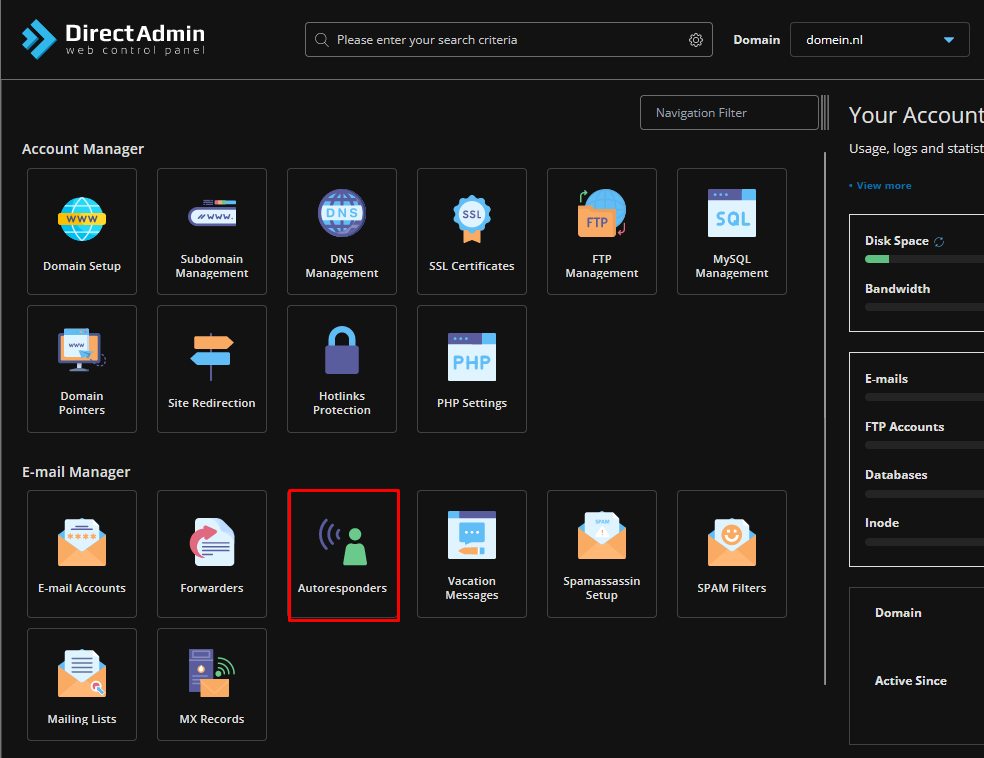Auto reply instellen
Table of Contents
Het kan natuurlijk makkelijk zijn om een bericht automatisch te beantwoorden op het moment dat je niet altijd naar je mail kijkt.
Veel mensen hebben hiervoor namelijk vaste momenten waarop deze bekeken worden, om zo efficiënt mogelijk te werk te gaan.
Hou er wel rekening mee dat dit ervoor kan zorgen dat er ook een automatisch antwoord gestuurd word naar spam berichten welke bevestigen dat het adres bestaat. Zorg er dus voor dat het spamfilter correct ingesteld staat alvorens deze optie aangezet word: https://helpdesk.ixl.nu/nl_NL/mail/hoe-stel-ik-het-spamfilter-in
Stap 1: Inloggen
Stap 2: Klik op Create Autoresponder:
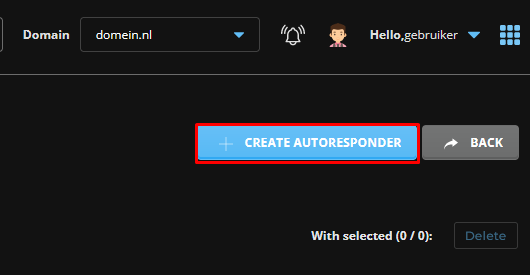
Stap 3: Gegevens
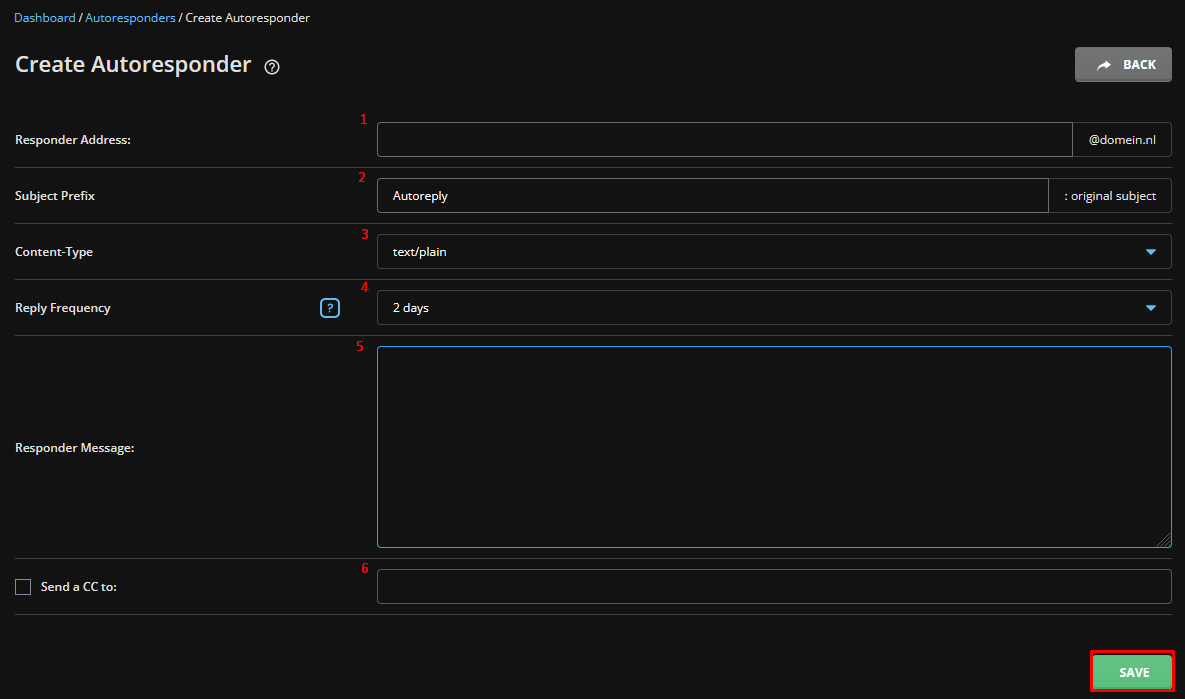
1: Vul hier het adres in (hetgeen voor het @) waarbij je wilt dat er een automatisch bericht gestuurd word
2: Hiermee kan je het onderwerp een twist geven zodat de ontvanger ziet dat het een automatisch antwoord is
3: Hiermee kan je het type bericht aanpassen. In de meeste gevallen is text / plain voldoende
4: Dit is de interval hoe vaak mensen een reactie van jou krijgen
5: Hier komt het bericht te staan welke je terugstuurt. Hieronder een voorbeeld van een dergelijk bericht:
Beste Klant,
Allereerst bedankt voor je bericht!
Om mijn dienstverlening zo efficient mogelijk uit te voeren, behandel ik mijn mail op 2 momenten op de dag.
Hierdoor kan het wat langer duren voor je mijn reactie ontvangt.
Van maandag tot vrijdag behandel ik mijn mail tussen 09:00 & 10:00 en tussen 16:30 en 17:30
Heeft je verzoek spoed, dan kan je mij bereiken op het volgende telefoonnummer:
Alvast bedankt voor je geduld en een prettige dag gewenst!
Met vriendelijke groet,
Jouw Naam6: Mocht je op vakantie zijn en geen toegang hebben tot je werkmail, dan kan je hier een CC instellen naar jouw privé adres.
De verzender ziet deze niet, maar zo kan je toch een beetje zicht houden op de berichten met prioriteit.